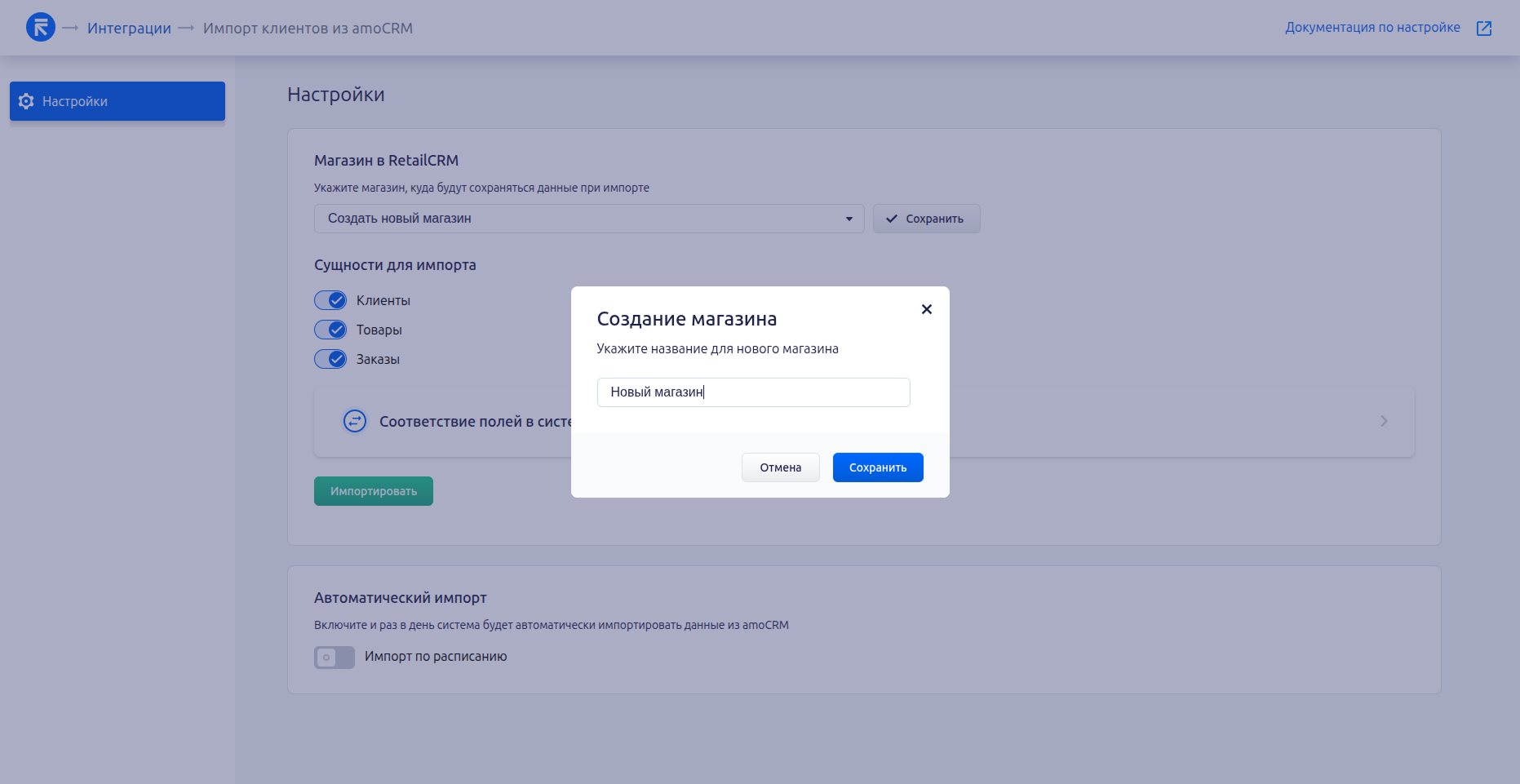Запуск импорта данных из amoCRM в RetailCRM доступен в 2 режимах - ручном и автоматическом (импорт по расписанию). По умолчанию включен автоматический режим импорта, который предполагает запуск импорта выбранных сущностей фоновым процессом раз в сутки в 5 часов утра (МСК). Выбирайте данный режим, если необходима периодическая выгрузка данных из amoCRM.
Для включения ручного режима выключите флажок «Импорт по расписанию».
Выгрузка данных будет инициирована в пределах до 5 минут от нажатия на кнопку, но с учетом загруженности очереди на выгрузку. После завершения выгрузки данных по выбранным спискам сущностей можно запустить повторную выгрузку путем нажатия кнопки «Импортировать».
По умолчанию активна выгрузка списка контактов из amoCRM. Для выгрузки заказов необходимо, чтобы также был активен импорт клиентов и товаров.
Важно!
Выгрузка товаров и заказов в RetailCRM возможна только в том случае, если в amoCRM активирована настройка «Товары», позволяющая использовать каталог товаров.
Для выгрузки статусов в заказы при импорте сделок следует настроить сопоставление статусов заказа RetailCRM и этапов воронок amoCRM. Окно для выбора статусов станет доступно после активации пункта «Заказы».
Для активации выгрузки данных первоначально следует выбрать магазин RetailCRM, куда Вы намерены импортировать данные из amoCRM. Функционал модуля позволяет выбрать для импорта существующий магазин либо создать новый. При выборе варианта «Создать новый магазин» откроется модальное окно, где можно указать название магазина и модуль создаст новый магазин с таким названием в системе RetailCRM.
При выборе магазина следует обратить внимание на следующие нюансы:
- магазины, используемые в конструкторе сайтов RetailCRM не доступны для выбора
- каталог в выбранном магазине будет очищен, а затем заполнен товарами из ICML файла, сгенерированного модулем после окончания импорта товаров
Важно!
Если необходимо выгрузить каталог amoCRM в магазин, в котором в настоящее время используеся каталог из другого магазина, следует отредактировать на стороне RetailCRM настройки выгрузки каталога активировав, например, опцию «Вести в системе». В противном случае модуль не сможет отредактировать настройки выгрузки каталога данного магазина и данные из ICML файла загружены не будут.
После выбора магазина и нажатия на кнопку «Сохранить» рядом со списком магазинов появится возможность настройки режима выгрузки данных из amoCRM.
По результату выгрузки на странице будут отображены количественные характеристики выгруженных списков сущностей. Также будет возможность скачать файл с логом импорта для получения более подробной информации.